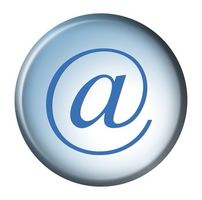
Microsoft Outlook non offre una funzionalità per consentire gli aggiornamenti automatici dei contatti esistenti loro informazioni dovrebbero cambiare. Questo può rivelarsi un fastidio quando i contatti non notificare se hanno cambiato loro email, o numero di telefono.
Plaxo è un'alternativa, fornendo che i contatti utilizzano Plaxo pure. Sincronizzazione Outlook e altri contatti servizi e-mail, inviare cartoline illimitate, eseguire il backup i contatti e la storia, rimuovere i contatti duplicati e voci di calendario e sincronizzare Windows Mobile. Dopo un periodo di prova gratuito, Plaxo è $5 al mese o $59,95 l'anno a partire dal settembre 2010.
Istruzioni
L'installazione di Plaxo
1
Visita Plaxo a firmare per un account.
2
Fare clic su "Get Started Now".
3
Inserisci nel tuo nome, indirizzo email, password, compleanno e genere. Riceverai una email di conferma all'indirizzo che hai fornito.
4
Attivare il tuo account cliccando sul link.
5
Selezionare il servizio di posta elettronica che si desidera importare i contatti da. Immettere le informazioni di login per l'account selezionato. Fare clic su "Avanti".
6
Collegare con il vostro attuali contatti che già utilizzano Plaxo selezionando il loro nome. Cliccare su "Connetti". Ignorare questa opzione se non si desidera farlo; Puoi farlo in un secondo momento.
7
Fare clic su "Sincronizzazione di Outlook" dal vostro cruscotto.
8
Fare clic su "Start Your Free Trial" per una prova di 30 giorni. Inserisci il tuo nome, indirizzo e informazioni di fatturazione. Fare clic su "Inizia la prova gratuita".
9
Rivedere i termini di prova gratuiti e cliccare su "Start" utilizzando gli strumenti Premium.
10
Scarica la Toolbar di Outlook facendo clic sul pulsante.
11
Fare clic su "Download" nella finestra a comparsa, quindi fare clic su "Esegui" su entrambe le finestre pop-up.
12
Leggere e accettare i termini del contratto di licenza.
13
Fare clic su "Continua" dopo una corretta installazione.
14
Inserisci i tuoi dati di login di Plaxo e fare clic su "Avanti".
15
Fare clic su "Avvia sincronizzazione".
16
Selezionare la vostra scelta di impulso attivo. Fare clic su "Avanti".
17
Selezionare la scelta di una firma personalizzata. Fare clic su "Avanti".
La sincronizzazione dei contatti di Outlook
18
Aprire Microsoft Outlook.
19
Fai clic su "Sincronizza" sulla barra di Plaxo.
20
Aprire contatti e verificare che i contatti sono stati sincronizzati correttamente.
Consigli & Avvertenze
- Il periodo di prova è di 30 giorni, dopo cui fatturazione verrà addebitato $59,95 per il prossimo anno.